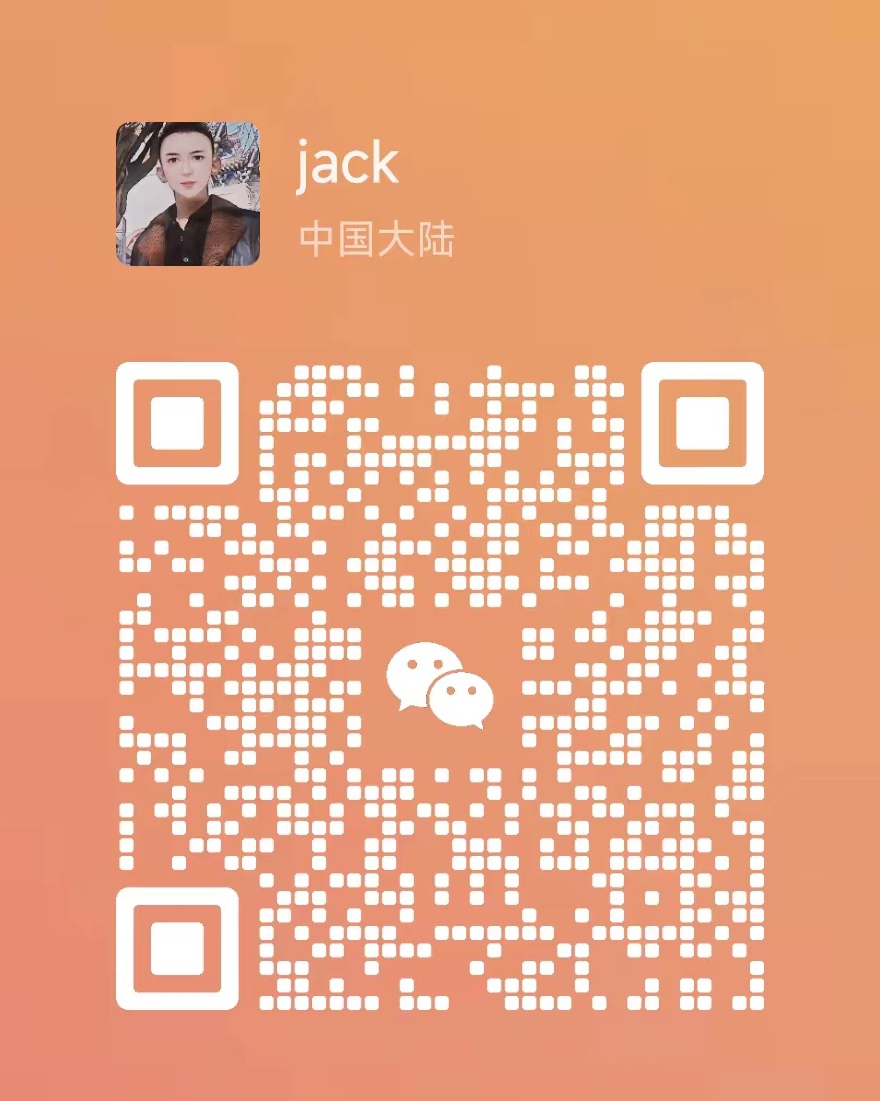编辑完“部门”和“职位(权限)”后,就可以在员工管理页面,添加员工信息,并按照组织结构规划分配不同职位(操作权限),给员工开设子账户后可让您的团队更高效的协同工作。
下面依次介绍员工管理如何操作:
一、添加员工信息
第一步: 经销商进入“系统管理”——“组织管理”——“员工设置”,默认显示全部“在职员工”信息。
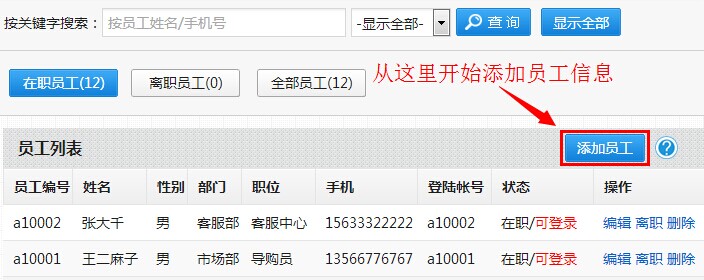
第二步:点击上图页面中的“添加员工”按钮,弹出添加员工详细页面。输入员工信息、勾选工种、部门和职位,点击“确定”按钮即可添加员工一条员工信息,注意图中带"*"为必填信息:
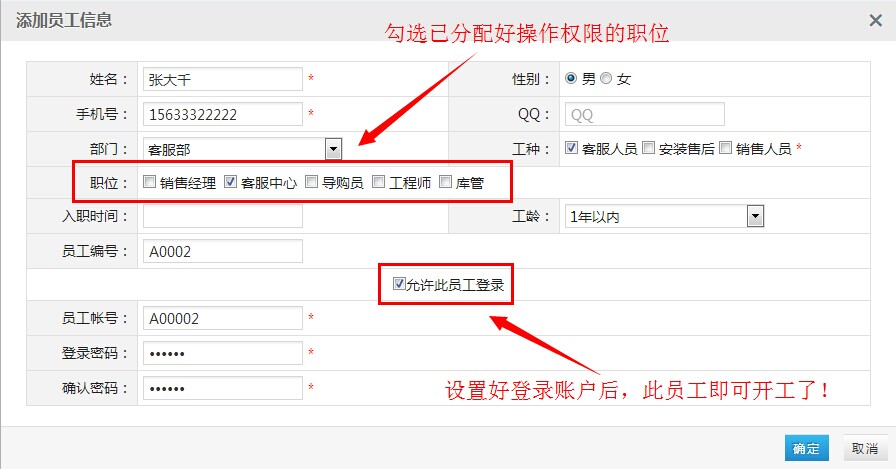
操作提示:勾选多个职位,其操作权限会叠加。
二、修改员工信息:
第一步:选择某个员工,点击操作中的“编辑”,进入员工修改详细页面。
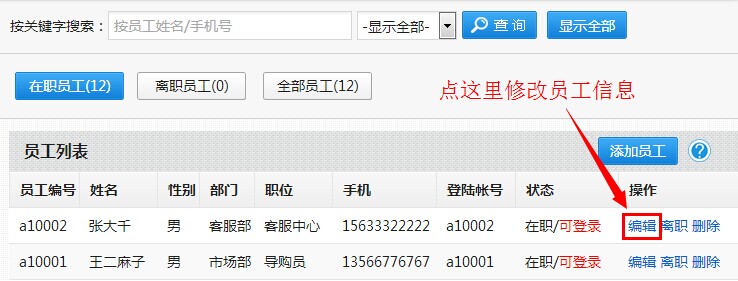
第二步:弹出修改页面后,可以对员工姓名、性别、手机号、工种、部门工龄进行修改,修改完毕点击“确定”按钮保存修改,注意图中带“*”为必填项:
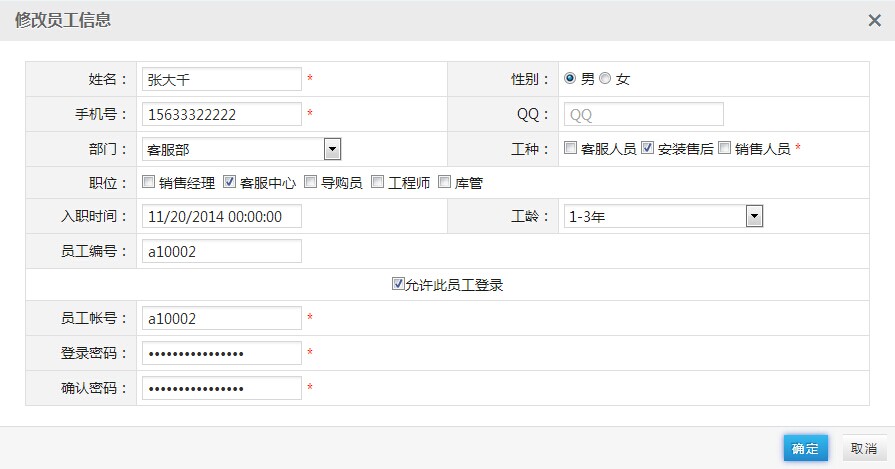
三、修改员工状态——员工离职操作:选择某一员工,点击操作栏的“离职”,弹出信息提示框,点击“确定”按钮,设置为离职状态成功;点击“取消”按钮则取消该操作。
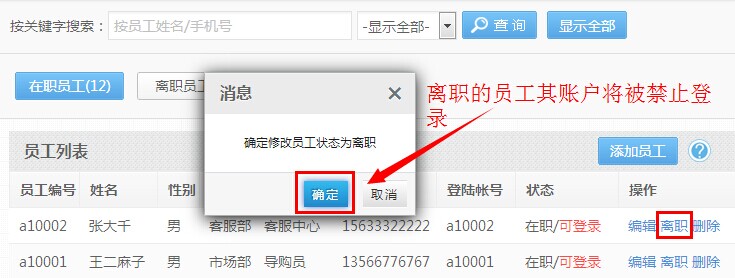
员工离职后其账户将被限制登录,还可以将离职的员工状态修改成在职:
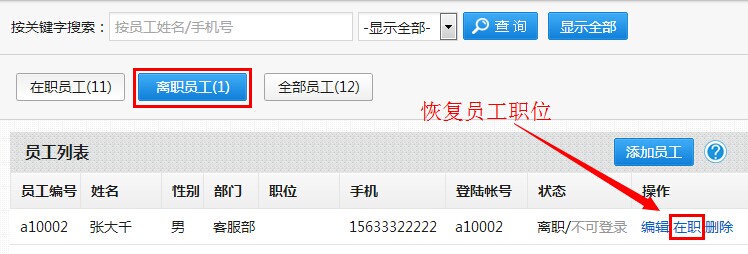
四、删除员工信息:选择某一员工,点击操作下的“删除”按钮并“确定”成功删除该员工后,其员工登录账户将被一并删除。
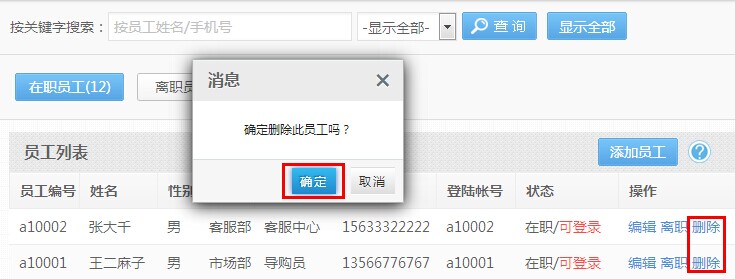
五、员工信息查询:可根据员工的姓名或手机号码关键字查询,或者按照部门筛选;
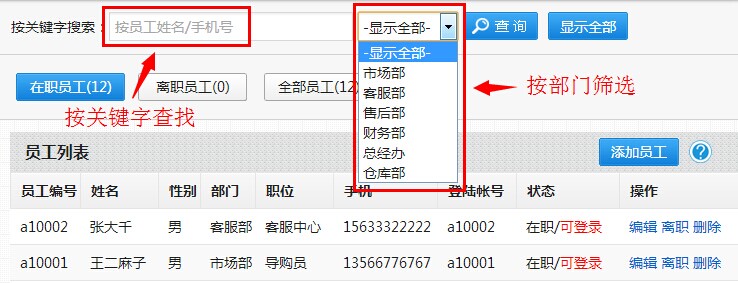
水事易相关咨询请扫码